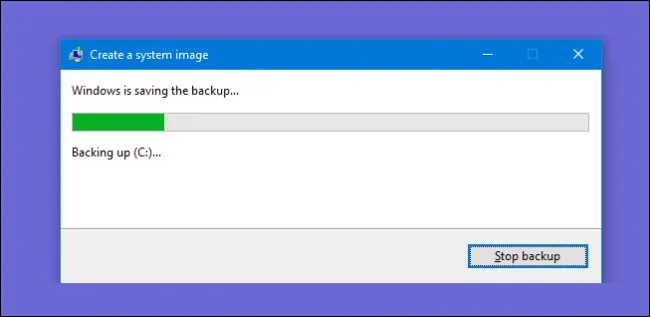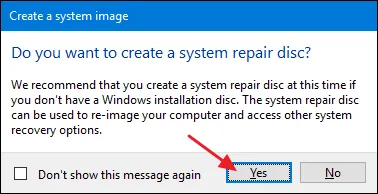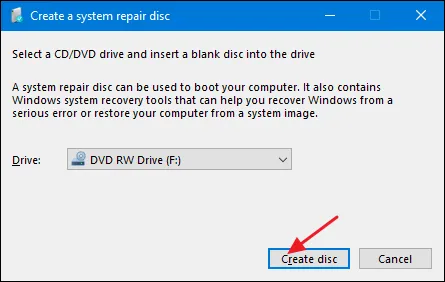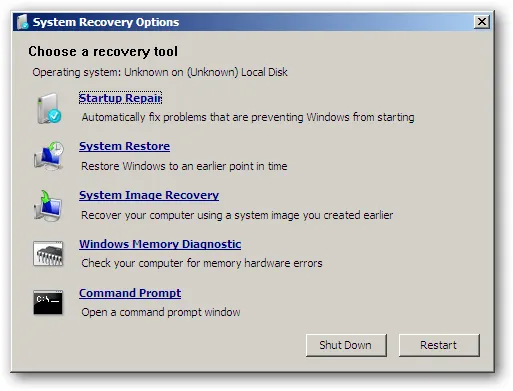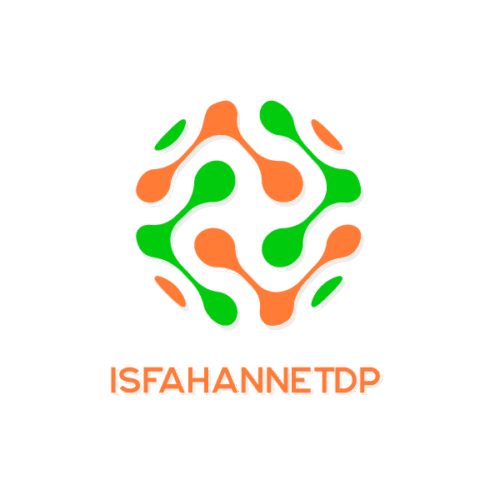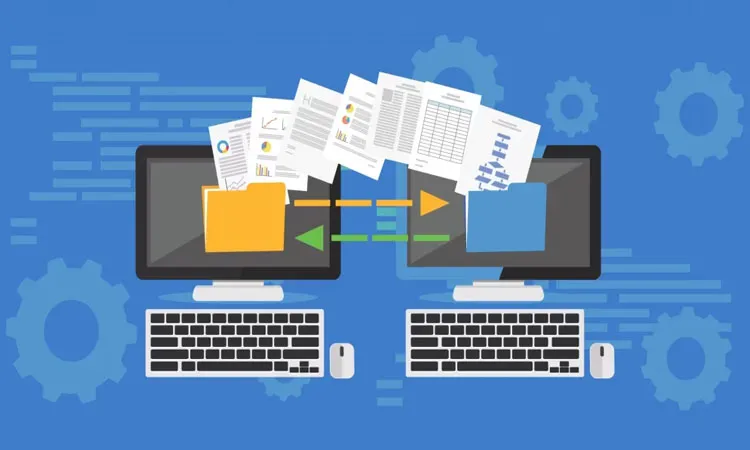بکاپ ویندوز 7 و 8 و 10
بکاپ ویندوز ۷ و ۸ و ۱۰ نیاز به داشتن ابزارهای اصلی خود ویندوز روی سیستم دارد. در این مقاله به شما نحوه بکاپ گیری و پشتیبان گیری از ویندوزهای ۷ و ۸ و ۱۰ را آموزش می دهیم.
نرم افزار برای بکاپ گیری از ویندوز
برای بکاپ گرفتن از ویندوزهای ۷، ۸ و ۱۰ میتوانید از ابزارهای ویندوز استفاده کنید. این ابزارها نرم افزاری مختلف با کیفیت بسیار زیاد هستند.نرم افزارهای مختلف با کارآیی بالا وجود دارند و میتوان برای بکاپ گیری از آن ها استفاده کرد.
در این مقاله داده پردازی اصفهان نت سعی کرده است بکاپ گیری از ویندوز با استفاده از ابزارهای داخلی سیستم عامل را برای شما آموزش دهد.
نتیجه نهایی بکاپ گیری از ویندوز یک فایل ایمیج است. این فایل یک کپی داخلی از تمامی فایلهای موجود در هارد دیسک کامپیوتر است.
اشکال بزرگ بکاپ گیری این است که امکان بازکردن فایل بکاپ روی یک کامپیوتر دیگر را ندارد. برای روشن شدن مطلب به مثال زیر دقت کنید:
زمانی هارد را به کامپیوتر دیگری وصل میکنیم نباید انتظار داشته باشیم همه چیز به خوبی کار کند. زیرا روی کامپیوتر دیگر ممکن است دچار مشکل بشود.
بعضی از نرم افزارهای تخصصی بکاپ گیری در نسخه غیر رایگان خود، ویژگیهای منعطف بسیار زیادی دارند و می توان با آنها به راحتی کار کرد در عین حال بکاپ گیری از ویندوز هم به خوبی انجام میشود.
در ادامه مطلب برای آموزش بکاپ گیری از ویندوز یا همان پیشتیبان گیری و بازیابی ویندوز با ما همراه باشید.
فرآیند پیدا کردن System Image Backup در ویندوزهای ۷ و ۸ و ۱۰ متفاوت است.
اجرای System Image Backup
۱- ویندوز ۱۰
ابتدا استارت را بزنید و کلمه Backup را جستجو کنید، بعد Backup and Restore (گزینه مشخص شده در تصویر پایین) را انتخاب کنید.
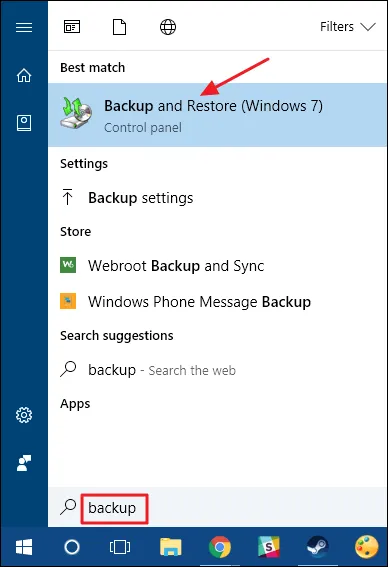
۲- ویندوز ۸
از ویندوز ۸ روی استارت کلیک کنید، گزینه file history را سرچ کنید و بعد File History را بزنید.
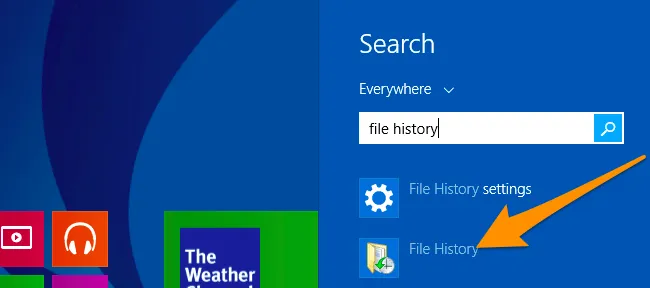
۳- ویندوز ۷
درویندوز ۷ از قسمت استارت روی فلش کنار Getting Started کلیک کنید و گزینه Back up your files را بزنید.

ایمیج گرفتن از سیستم عامل
بعد از اجرا شدن ابزار مربوط به بکاپ گرفتن یا ایمیج گرفتن از سیستم، ادامه روند کار در تمام ویندوزها یکی است.
محلی که میخواهید ایمیج در آن ذخیره شود را انتخاب نمایید و بعد گزینهی Next را بزنید.
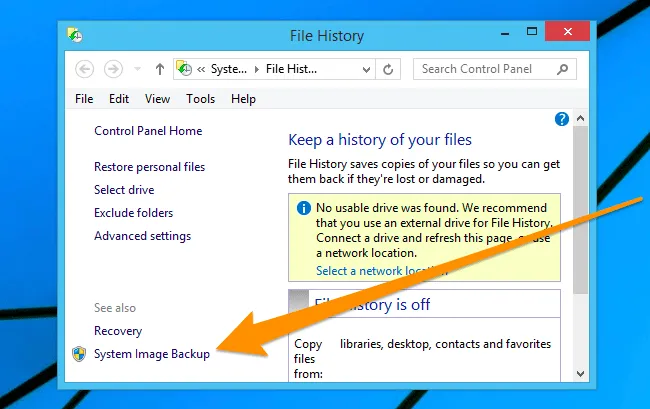
این ابزار به طور پیش فرض، فقط از درایو سیستم عامل بکاپ میگیرد. شما اگر میخواهید از درایوهای دیگر هم بکاپ بگیرید باید درایو مورد نظر را برای بکاپ گیری انتخاب کنید. با انتخاب و اضافه کردن هر درایو، حجم ایمیج نهایی بیشتر می شود.
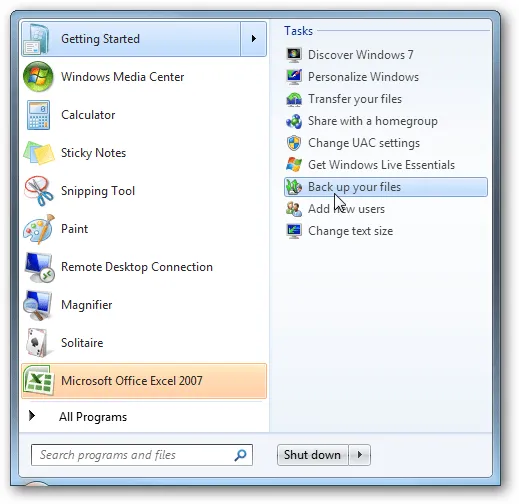
در این لحظه پنجرهای باز میشود و باید در آن عملیات را تایید کنید. همچنین در این صفحه میتوانید حجم نهایی ایمیج را ببینید. اگر همه چیز درست بود، میتوانید روی گزینه Start Backup کلیک کنید. بعد از کلیک کردن، ایمیج گرفتن از سیستم عامل شروع می شود.
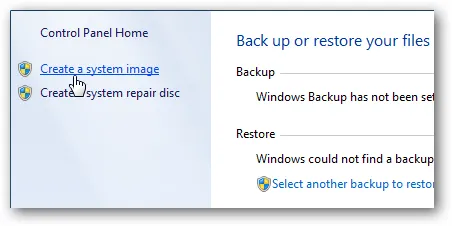
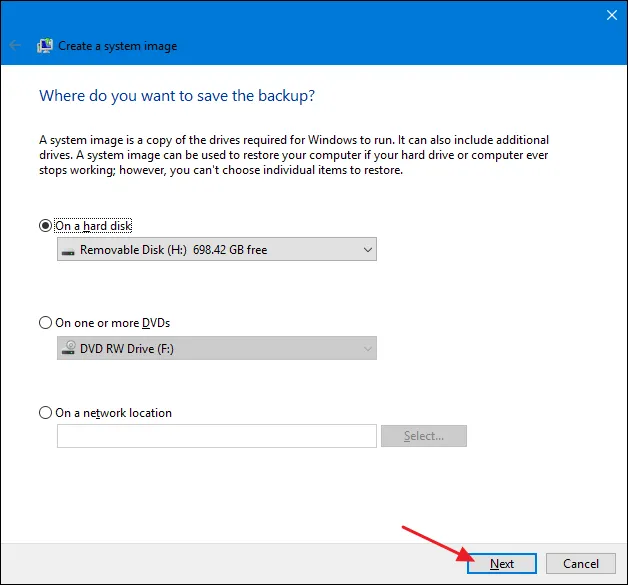
فرایند بکاپ گیری زمان بر است. با توجه به قدرت سیستم و حجم انتخابی برای بکاپ گرفتن، زمان مورد نیاز متفاوت است.
ایجاد یک دیسک برای تعمیر ویندوز
پس از اتمام زمان بکاپ گیری، ویندوز گزینهای را نمایش میدهد، میتوانید با استفاده از آن یک دیسک برای تعمیر ویندوز بسازید.
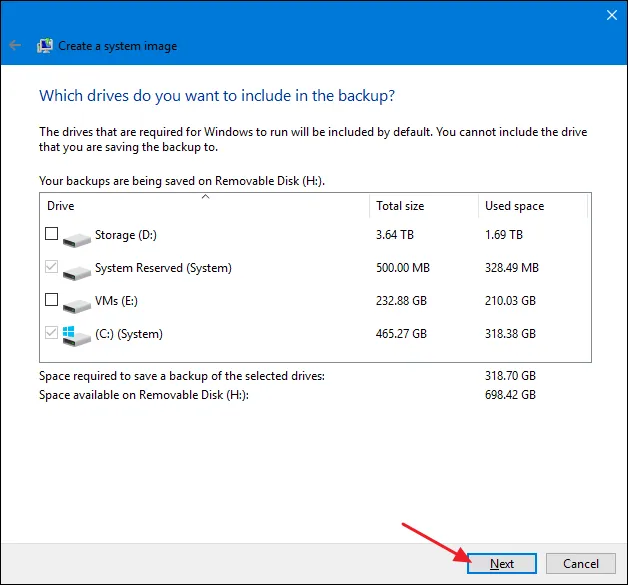
درایو مورد نظر برای تبدیل به دیسک تعمیر ویندوز را انتخاب نمایید.
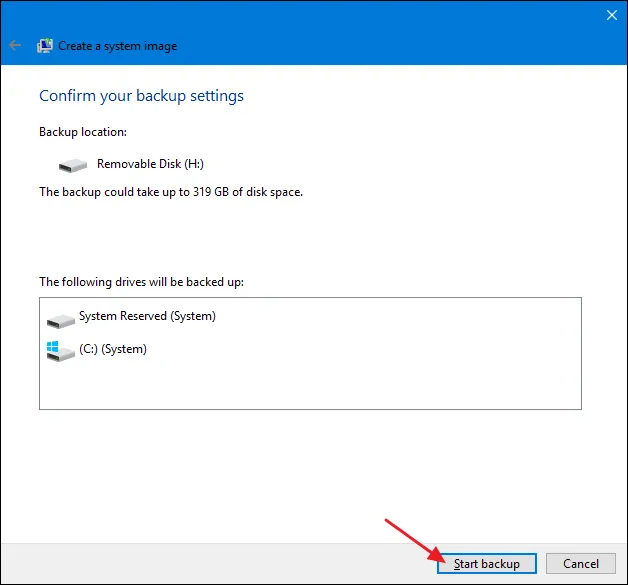
هنگام ایمیج گرفتن از سیستم عامل برای بازیابی سیستم عامل ویندوز، گزینههای زیادی از طریق این دیسک برایتان ظاهر میشود.
به همین راحتی با صرف زمان زیاد از ویندوز فایل پشتیبان گرفتیم. فراموش نکنید این کار باید زمانی انجام شود که در آن لحظه نیازی به استفاده از کامپیوتر نباشد.